 |
 |
 |
|
| 69 |
нҸјн…Қ л””мһҗмқё н”„лЎң 7/8 |
[нҸјн…Қ л””мһҗмқё н”„лЎң 7/8] лӢӨлҘё м»ҙн“Ён„°м—җм„ң мЈјмҶҢ лҚ°мқҙн„°лҘј м¶ңл Ҙн•ҳкі мӢ¶м–ҙмҡ”. |
 |
 |
| Q : |
лӢӨлҘё м»ҙн“Ён„°м—җм„ң мЈјмҶҢ лҚ°мқҙн„°лҘј м¶ңл Ҙн•ҳкі мӢ¶м–ҙмҡ”. |
|
| A : |
мЈјмқҳ) мһҗлЈҢ[мЈјмҶҢлЎқ]лҘј PC л°©мқҙлӮҳ кё°нғҖ лӢӨлҘё мӣҗкІ©м§Җм—җм„ң (мһ…л Ҙ)мһ‘м—…н•ҳмӢ кІҪмҡ° н•ҳмң„ лӮҙмҡ©мқ„ н•„лҸ…н•ҳмӢ нӣ„ мқҙмҡ©н•ҳмӢңкұ°лӮҳ кі к°қм§ҖмӣҗнҢҖмңјлЎң л¬ёмқҳн•ҳм—¬ мһҗм„ён•ң мӮ¬н•ӯмқ„ мӮ¬м „м—җ м•ҲлӮҙ л°ӣмңјмӢ нӣ„ мқҙмҡ©н•ҙ мЈјмӢңкё° л°”лһҚлӢҲлӢӨ. мһ‘м—…лҗң м»ҙн“Ён„°мҷҖ м¶ңл Ҙн• м»ҙн“Ён„°к°Җ лӢӨлҘё кІҪмҡ°м—җлҠ”
мЈјмҶҢмһҗлЈҢлҘј мһ…л Ҙн•ң лҚ°мқҙн„° нҢҢмқј(нҷ•мһҘмһҗ : *.mdb)мҷҖ
лҚ°мқҙн„°лҘј к°Җм§Җкі лқјлІЁл””мһҗмқё н•ң нҢҢмқј(нҷ•мһҘмһҗ : *.dgf)мқ„
лӘЁл‘җ м¶ңл Ҙн• м»ҙн“Ён„°лЎң мқҙлҸҷн•ҳм…”м•ј м¶ңл Ҙмқҙ к°ҖлҠҘн•ҳмӢӯлӢҲлӢӨ. л§Ңм•Ҫ л””мһҗмқё нҢҢмқјл§Ң м ҖмһҘн•ҙм„ң к°Җм ёк°Ҳ кІҪмҡ° м¶ңл Ҙн• м»ҙн“Ён„°м—җм„ң
л””мһҗмқё н”„лЎң 7мқ„ мӢӨн–үмӢңнӮЁ нӣ„
[нҢҢмқј]-[м—ҙкё°]лҘј лҲҢлҹ¬ н•ҙлӢ№ л””мһҗмқё нҢҢмқј(*.dgf)мқ„ м—ҙл©ҙ
"м—°кІ°лҗң ***.mdbнҢҢмқјмқҳ мң„м№ҳлҘј м°ҫмқ„ мҲҳ м—ҶмҠөлӢҲлӢӨ...."мҷҖ к°ҷмқҖ
м—җлҹ¬ л©”м„ём§Җк°Җ лң№лӢҲлӢӨ мқҙлҠ” л””мһҗмқё нҢҢмқј(*.dgf)мқҖ мЈјмҶҢмһҗлЈҢмқҳ н•„л“ң, мҰү мқҙлҰ„, мЈјмҶҢ, мҡ°нҺёлІҲнҳёл“ұкіј к°ҷмқҖ
н•„л“ңк°Җ м–ҙл–Ө кёҖкјҙкіј кёҖм”ЁнҒ¬кё°лЎң лҗҳм–ҙмһҲлҠ”м§Җм—җ лҢҖн•ң к°’л§Ң к°Җм§Җкі мһҲкі
мӢӨм ң лҚ°мқҙн„°лҠ” лҚ°мқҙн„° нҢҢмқј(*.mdb)мқҙ к°–кі мһҲкё° л•Ңл¬ём—җ
лҚ°мқҙн„° нҢҢмқјмқҙ м—Ҷмңјл©ҙ л””мһҗмқё нҢҢмқјл§ҢмңјлЎңлҠ” м¶ңл Ҙмқҙ л¶Ҳк°ҖлҠҘн•©лӢҲлӢӨ. мқҙлҹҙ кІҪмҡ°м—җлҠ” мһ‘м—…лҗң м»ҙн“Ён„°м—җм„ң н•ҙлӢ№ mdbнҢҢмқјмқ„ м ҖмһҘ,
м¶ңл Ҙн• м»ҙн“Ён„°м—җ м ҖмһҘ н•ң нӣ„
л””мһҗмқё нҢҢмқјмқ„ м—ҙм—Ҳмқ„ л•Ң
"м—°кІ°лҗң ***.mdbнҢҢмқјмқҳ мң„м№ҳлҘј м°ҫмқ„ мҲҳ м—ҶмҠөлӢҲлӢӨ...."мҷҖ к°ҷмқҖ
м—җлҹ¬ л©”м„ём§Җк°Җ лңЁл©ҙ [нҷ•мқё]лІ„нҠјмқ„ лҲ„лҘҙкі
м ҖмһҘн•ң лҚ°мқҙн„°нҢҢмқјмқ„ м°ҫм•„м„ң [м—ҙкё°]н•ҳмӢңл©ҙ лҗ©лӢҲлӢӨ.
мқҙмҷҖ л°ҳлҢҖлЎң лҚ°мқҙн„° нҢҢмқј(*.mdb)л§Ң к°Җм ёмҷ”мқ„ кІҪмҡ°м—җлҠ”
[мһҗлЈҢ]-[мһҗлЈҢкҙҖлҰ¬]-[мһҗлЈҢм—ҙкё°]м—җм„ң нҢҢмқјмқ„ м—ҙм–ҙм„ң
лқјлІЁ л””мһҗмқёмқ„ мғҲлЎң н•ҙмӨҖ лӢӨмқҢ м¶ңл Ҙн•ҳмӢңл©ҙ лҗ©лӢҲлӢӨ.
|
|
|
|
|
| 68 |
нҸјн…Қ л””мһҗмқё н”„лЎң 7/8 |
[нҸјн…Қ л””мһҗмқё н”„лЎң 7/8] [л””мһҗмқё н”„лЎң 6]м—җм„ң м ҖмһҘлҗң л””мһҗмқёнҢҢмқјм—җ м—‘м…ҖмһҗлЈҢ нҢҢмқј м—°кІ°н•ҳкё° |
 |
 |
| Q : |
[л””мһҗмқё н”„лЎң 6]м—җм„ң м ҖмһҘлҗң л””мһҗмқёнҢҢмқјм—җ м—‘м…ҖмһҗлЈҢ нҢҢмқј м—°кІ°н•ҳкё° |
|
| A : |
[л””мһҗмқё н”„лЎң 6]м—җм„ң м ҖмһҘлҗң л””мһҗмқёнҢҢмқјм—җ м—‘м…ҖмһҗлЈҢ нҢҢмқј м—°кІ°н•ҳкё° л””мһҗмқё н”„лЎң 6кіј кұ°мқҳ лҸҷмқјн•ң л°©лІ•мңјлЎң кё°мЎҙ м–‘мӢқм—җ
мғҲмһҗлЈҢлҘј м—°кІ°н•ҙ мӮ¬мҡ©н•ҳмӢӨ мҲҳ мһҲмҠөлӢҲлӢӨ. 1. [нҢҢмқј] -> [м—ҙкё°]лЎң кё°мЎҙм—җ мӮ¬мҡ©н–ҲлҚҳ мһҗлЈҢк°Җ м—°кІ°лҗң
л””мһҗмқё нҢҢмқјмқ„(*.dgn) м—ҪлӢҲлӢӨ. 2. [мһҗлЈҢ] -> [мһҗлЈҢлӢ«кё°]лЎң м—°кІ°лҗң мһҗлЈҢ м—°кІ°мқ„ лҒҠм–ҙмӨҚлӢҲлӢӨ. 3. [мһҗлЈҢ] -> [мһҗлЈҢкҙҖлҰ¬] -> [м—‘м…Җ мһҗлЈҢ м—ҙкё°]лҘј мқҙмҡ©
нҢҢмқјмқ„ ліҖнҷҳн•©лӢҲлӢӨ. 4. [лқјлІЁл””мһҗмқё]мқ„ лІ„нҠјмқ„ лҲ„лҰ…лӢҲлӢӨ. 5. [нҳ„мһ¬к·ёлЈ№ кө¬м„ұмӣҗ] л°Ҹ [нҳ„мһ¬ нҺём§‘мӨ‘мқё л””мһҗмқёнҢҢмқј]мқ„
м„ нғқн•ҳкі м Ғмҡ© лІ„нҠјмқ„ лҲ„лҰ…лӢҲлӢӨ. 6. [мқёмҮ„ н•ӯлӘ© м„ нғқ]м°Ҫмқҙ лӮҳнғҖлӮҳл©ҙ [м·ЁмҶҢ]лІ„нҠјмқ„ лҲҢл ӨмЈјм„ёмҡ”.
7. кё°мЎҙ л””мһҗмқё нҢҢмқјм—җ мғҲлЎңмҡҙ мһҗлЈҢк°Җ м—°кІ°лҗҳм–ҙ ліҙ여집лӢҲлӢӨ.
(лӢЁ, кё°мЎҙ н•„л“ң лӘ…кіј м—‘м…ҖмһҗлЈҢмқҳ н•„л“ңлӘ…мқҙ лҸҷмқјн• кІҪмҡ°) 8. [нҢҢмқј] -> [м ҖмһҘ]лҳҗлҠ” [лӢӨлҘёмқҙлҰ„мңјлЎң м ҖмһҘ]мқ„ мқҙмҡ©
мғҲлЎңмҡҙ л””мһҗмқёнҢҢмқј(*.dgf) нҳ•мӢқмңјлЎң м ҖмһҘн•©лӢҲлӢӨ. |
|
|
|
|
| 67 |
нҸјн…Қ л””мһҗмқё н”„лЎң 7/8 |
[нҸјн…Қ л””мһҗмқё н”„лЎң 7/8] л””мһҗмқё н”„лЎң 7 лӢӨмҡҙлЎңл“ң |
|
|
|
| 66 |
нҸјн…Қ л””мһҗмқё н”„лЎң 7/8 |
[нҸјн…Қ л””мһҗмқё н”„лЎң 7/8] л¶Ҳлҹ¬л“Өмқј мҲҳ мһҲлҠ” к·ёлҰј(мқҙлҜём§Җ)нҢҢмқј нҳ•мӢқмқҖ? |
 |
 |
| Q : |
л¶Ҳлҹ¬л“Өмқј мҲҳ мһҲлҠ” к·ёлҰј(мқҙлҜём§Җ)нҢҢмқј нҳ•мӢқмқҖ? |
|
| A : |
IBM PC мҷҖ Macintoshм—җм„ң лӘЁл‘җ м§ҖмӣҗлҗҳлҠ” мқҙлҜём§ҖнҢҢмқјлЎң
Jpg , Gif, Tif, Tga л“ұмқҳ лҢҖн‘ңм Ғмқё нҢҢмқјмқҙмҷём—җлҸ„ Bmp, Wmf, Clpл“ұмқҙ мһҲмҠөлӢҲлӢӨ. |
|
|
|
|
| 65 |
нҸјн…Қ л””мһҗмқё н”„лЎң 7/8 |
[нҸјн…Қ л””мһҗмқё н”„лЎң 7/8] мһҗлЈҢл°ұм—…мқҖ м–ҙл–»кІҢ н•ҳлӮҳмҡ”? |
 |
 |
| Q : |
мһҗлЈҢл°ұм—…мқҖ м–ҙл–»кІҢ н•ҳлӮҳмҡ”? |
|
| A : |
мЈјмқҳ) мһҗлЈҢ[мЈјмҶҢлЎқ]лҘј PC л°©мқҙлӮҳ кё°нғҖ лӢӨлҘё мӣҗкІ©м§Җм—җм„ң (мһ…л Ҙ)мһ‘м—…н•ҳмӢ кІҪмҡ° н•ҳмң„ лӮҙмҡ©мқ„ н•„лҸ…н•ҳмӢ нӣ„ мқҙмҡ©н•ҳмӢңкұ°лӮҳ кі к°қм§ҖмӣҗнҢҖмңјлЎң л¬ёмқҳн•ҳм—¬ мһҗм„ён•ң мӮ¬н•ӯмқ„ мӮ¬м „м—җ м•ҲлӮҙ л°ӣмңјмӢ нӣ„ мқҙмҡ©н•ҙ мЈјмӢңкё° л°”лһҚлӢҲлӢӨ. нҸјн…Қ [л””мһҗмқё н”„лЎң 6]н”„лЎңк·ёлһЁм—җм„ң л§Ңл“ нҢҢмқјл“ӨмқҖ кё°ліём ҒмңјлЎң
[лӮҙл¬ём„ң]-[Formtec] нҸҙлҚ”м—җ
[Data],[Address],[Design]нҸҙлҚ”м—җ к°Ғк°Ғ м ҖмһҘмқҙ лҗ©лӢҲлӢӨ. л§Ңм•Ҫ м»ҙн“Ён„°мқҳ O/SлҘј мһ¬ м„Өм№ҳн•ҳмӢңкұ°лӮҳ
мЈјмҡ”мһҗлЈҢмқҳ л°ұм—…мқ„ мӣҗн•ҳмӢ лӢӨл©ҙ [лӮҙл¬ём„ң]-[Formtec]нҸҙлҚ”лҘј USBл©”лӘЁлҰ¬лӮҳ CDл“ұ
лӢӨм–‘н•ң м ҖмһҘмһҘм№ҳм—җ м ҖмһҘн•ҙл‘җмӢңкі
м»ҙн“Ён„° OS мһ¬м„Өм№ҳ нӣ„,
нҸјн…Қн”„лЎңк·ёлһЁмқ„ нҷҲнҺҳмқҙм§Җм—җм„ң лӢӨмҡҙлЎңл“ң л°ӣм•„ м„Өм№ҳн•ҳмӢңкі
USBл©”лӘЁлҰ¬лӮҳ CDл“ұм—җ м ҖмһҘлҗҳм–ҙмһҲлҠ” [Formtec]нҸҙлҚ”лҘј
лӢӨмӢң [лӮҙл¬ём„ң]м—җ м ҖмһҘмқ„ н•ҙмЈјмӢңл©ҙ
кё°мЎҙм—җ мӮ¬мҡ©н•ҳмӢңлҚҳ кІғкіј лҸҷмқјн•ҳкІҢ мӮ¬мҡ©мқҙ к°ҖлҠҘн•ҳмӢӯлӢҲлӢӨ. ---------------------------------------------------------------- к·ёлҹ¬лӮҳ л§Ңм•Ҫ мӮ¬мҡ©мһҗк°Җ мһ„мқҳлЎң м ҖмһҘмң„м№ҳлҘј ліҖкІҪн•ҳм—¬
м ҖмһҘн•ҳмҳҖкұ°лӮҳ м ҖмһҘлҗҳм–ҙмһҲлҠ” нҢҢмқјмқ„ мһ„мқҳмқҳ мң„м№ҳлЎң ліҖкІҪн•ҳл©ҙ
нҸјн…Қн”„лЎңк·ёлһЁм—җм„ң мһ‘м—…н–ҲлҚ”лқјлҸ„ лӢӨлҘё мң„м№ҳм—җ нҢҢмқјмқҙ
м ҖмһҘлҗҳм–ҙмһҲмқ„мҲҳ мһҲмҠөлӢҲлӢӨ. мқҙлҹ° кІҪмҡ° [мңҲлҸ„мҡ°нғҗмғүкё°]мқҳ кІҖмғү мӢӨн–үн•ҳм—¬м„ң
нҸјн…Қн”„лЎңк·ёлһЁмқ„ нҶөн•ҙ л§Ңл“Өм–ҙ진 кІғмңјлЎң м¶”м •лҗҳлҠ” нҢҢмқјл“Өмқ„
лӘЁл‘җ кІҖмғүн•ҳм—¬ л°ұм—…мқ„ н•ҙл‘җмӢңлҠ” кІғмқҙ мўӢмҠөлӢҲлӢӨ. <нҸјн…Қ н”„лЎңк·ёлһЁм—җм„ң л§Ңл“ нҢҢмқјмқҳ нҷ•мһҘмһҗл“Ө>
в—Ӣ л””мһҗмқё н”„лЎң 6 : dgn, dgm
в—Ӣ л””мһҗмқё н”„лЎң 7 : dgf
в—Ӣ CD л””мһҗмқён”„лЎң : dgo
в—Ӣ кіөнҶө (мЈјмҶҢл“ұмқҳ лҚ°мқҙн„° нҢҢмқј) : mdb
|
|
|
|
|
| 64 |
нҸјн…Қ л””мһҗмқё н”„лЎң 9 |
[нҸјн…Қ л””мһҗмқё н”„лЎң 9] нҸјн…Қн”„лЎңк·ёлһЁм—җм„ң л§Ңл“ нҢҢмқјмқҳ нҷ•мһҘмһҗлҠ”? |
 |
 |
| Q : |
нҸјн…Қн”„лЎңк·ёлһЁм—җм„ң л§Ңл“ нҢҢмқјмқҳ нҷ•мһҘмһҗлҠ”? |
|
| A : |
нҸјн…Қ мҶҢн”„нҠёмӣЁм–ҙм—җм„ң л§Ңл“ нҢҢмқјмқҳ нҷ•мһҘмһҗ
-. л””мһҗмқё н”„лЎң 9 : *.dgz -. л””мһҗмқё мқҙм§Җ : *.dgz -. лЎӨ л””мһҗмқё н”„лЎң : *.dgr -. л””мһҗмқё н”„лЎң 7/8 : *.dgf -. л””мһҗмқё н”„лЎң 6 : *.dgn, *.dgm -. CD л””мһҗмқё н”„лЎң : *.dgo -. кіөнҶө(мЈјмҶҢлЎқ л“ұмқҳ лҚ°мқҙн„° нҢҢмқј) : *.mdb |
|
|
|
|
| 63 |
мқёмҮ„/н”„лҰ°н„° |
[мқёмҮ„/н”„лҰ°н„°] CD лқјлІЁ л””мһҗмқёмқҙ кёёмӯүн•ҳкІҢ м¶ңл Ҙлҗ л•Ң |
 |
 |
| Q : |
CD лқјлІЁ л””мһҗмқёмқҙ кёёмӯүн•ҳкІҢ м¶ңл Ҙлҗ л•Ң |
|
| A : |
CD лқјлІЁ л””мһҗмқёмқҙ кёёмӯүн•ҳкІҢ 1к°ңл§Ң м¶ңл Ҙлҗ л•Ң
г…Ғ мҰқмғҒ : мқёмҮ„мӢң CD лқјлІЁ л””мһҗмқёмқҙ кёёмӯүн•ҳкІҢ 1к°ңл§Ң м¶ңл ҘлҗҳлҠ” мҰқмғҒ
г…Ғ мҰқмғҒ л°ңкІ¬ кё°мў… : SAMSUNG MJC-510SF / MJC-655VC
г…Ғ мӣҗмқё : мқёмҮ„н’Ҳм§Ҳмқ„ кі кёүлӘЁл“ңлЎң м¶ңл Ҙн• л•Ң
г…Ғ н•ҙкІ° : мқёмҮ„н’Ҳм§Ҳмқ„ ліҙнҶөлӘЁл“ңлЎң м„ нғқ
|
|
|
|
|
| 62 |
нҸјн…Қ л””мһҗмқё н”„лЎң 7/8 |
[нҸјн…Қ л””мһҗмқё н”„лЎң 7/8] нҸјн…Қн”„лЎңк·ёлһЁм—җм„ң л§Ңл“ нҢҢмқјмқҳ нҷ•мһҘмһҗлҠ”? |
 |
 |
| Q : |
нҸјн…Қн”„лЎңк·ёлһЁм—җм„ң л§Ңл“ нҢҢмқјмқҳ нҷ•мһҘмһҗлҠ”? |
|
| A : |
нҸјн…Қн”„лЎңк·ёлһЁм—җм„ң л§Ңл“ нҢҢмқјмқҳ нҷ•мһҘмһҗ
л””мһҗмқё н”„лЎң 6 : dgn, dgm л””мһҗмқё н”„лЎң 7 : dgf CD л””мһҗмқё н”„лЎң : dgo кіөнҶө (мЈјмҶҢл“ұмқҳ лҚ°мқҙн„° нҢҢмқј) : mdb |
|
|
|
|
| 61 |
нҸјн…Қ л””мһҗмқё н”„лЎң 9 |
[нҸјн…Қ л””мһҗмқё н”„лЎң 9] кёҖкјҙмқ„ 추к°Җн•ҳкі мӢ¶м–ҙмҡ”. |
 |
 |
| Q : |
кёҖкјҙмқ„ 추к°Җн•ҳкі мӢ¶м–ҙмҡ”. |
|
| A : |
нҸјн…Қ л””мһҗмқё н”„лЎң 9мқҖ лі„лҸ„мқҳ кёҖкјҙмқ„ м§Җмӣҗн•ҙ л“ңлҰ¬лҠ” кІғмқҙ м•„лӢҲлқј
кі к°қлӢҳмқҳ мӣҗлҸ„мҡ°м—җ нҳ„мһ¬ м„Өм№ҳлҗҳм–ҙ мһҲлҠ” мңҲлҸ„мҡ° кё°ліёкёҖкјҙмқ„ мӮ¬мҡ©н•©лӢҲлӢӨ.
лҚ” л§ҺмқҖ кёҖкјҙмқ„ мӣҗн•ҳмӢңл©ҙ, мӣҗн•ҳлҠ” кёҖкјҙмқ„ лЁјм Җ кө¬н•ҳмӢ лӢӨмқҢ
мӣҗлҸ„мҡ°мқҳ [м ңм–ҙнҢҗ] - [кёҖкјҙ] - [нҢҢмқј]-[мғҲ кёҖкјҙ м„Өм№ҳ]лҘј нҶөн•ҙм„ң м„Өм№ҳн•ҳмӢңл©ҙ
нҸјн…Қ л””мһҗмқё н”„лЎң 9 м—җм„ңлҸ„ м„Өм№ҳн•ҳмӢ кёҖкјҙмқ„ мӮ¬мҡ©н•ҳмӢӨ мҲҳ мһҲмҠөлӢҲлӢӨ. |
|
|
|
|
| 60 |
нҸјн…Қ л””мһҗмқё н”„лЎң 9 |
[нҸјн…Қ л””мһҗмқё н”„лЎң 9] мқёмҮ„ лҜёлҰ¬ліҙкё°мӢң мІ«нҺҳмқҙм§Җл§Ң ліҙм—¬мҡ”... |
 |
 |
| Q : |
мқёмҮ„ лҜёлҰ¬ліҙкё°мӢң мІ«нҺҳмқҙм§Җл§Ң ліҙм—¬мҡ”... |
|
| A : |
[нҷҲ]м—җм„ң [мқёмҮ„ лҜёлҰ¬ліҙкё°]лҘј лҲ„лҘҙкі нҷ”л©ҙ мҷјмӘҪ [мқёмҮ„м„Өм •]м°Ҫ
мӨ‘к°„л¶Җ분м—җ [мІ« нҺҳмқҙм§Җл§Ң лҜёлҰ¬ліҙкё°]лҘј мІҙнҒ¬ н•ҙм ңн•ҙ мЈјмӢңл©ҙ
м „мІҙ нҺҳмқҙм§Җмқҳ лӮҙмҡ©мқ„ нҷ•мқё н•ҳмӢӨ мҲҳ мһҲмҠөлӢҲлӢӨ. |
|
|
|
|
| 59 |
нҸјн…Қ л””мһҗмқё н”„лЎң 9 |
[нҸјн…Қ л””мһҗмқё н”„лЎң 9] лқјлІЁм—җ нҡҢмӮ¬ лЎңкі лҸ„ л„Јмқ„ мҲҳ мһҲмқ„к№Ңмҡ”? |
 |
 |
| Q : |
лқјлІЁм—җ нҡҢмӮ¬ лЎңкі лҸ„ л„Јмқ„ мҲҳ мһҲмқ„к№Ңмҡ”? |
|
| A : |
.jpg)
мқҙлҜём§Җ нҺём§‘(лҰ¬мӮ¬мқҙ징, мқҙлҜём§Җ нҳ•мӢқ) (05:10) > > > мқҙлҜём§ҖлҠ” [мӮҪмһ…]-[мқҙлҜём§Җ] м„ нғқн•ҳмӢңл©ҙ к·ёлҹј м—ҙкё° м°Ҫмқҙ лңЁлҠ”лҚ°мҡ”. мқҙлҜём§Җ нҢҢмқјмқ„ м°ҫм•„м„ң м—ҙм–ҙмЈјмӢңл©ҙ лҗ©лӢҲлӢӨ. м§Җмӣҗ мқҙлҜём§Җ нҸ¬л§· : jpg, gif, jpeg, wmf, ico, bmp, emf |
|
|
|
|
| 58 |
нҸјн…Қ л””мһҗмқё н”„лЎң 9 |
[нҸјн…Қ л””мһҗмқё н”„лЎң 9] н‘ң к·ёлҰ¬кё°(м…Җ н•©м№ҳкё° л°Ҹ лӮҳлҲ„кё°)лҠ” м–ҙл–»кІҢ н•ҳлӮҳмҡ”? |
 |
 |
| Q : |
н‘ң к·ёлҰ¬кё°(м…Җ н•©м№ҳкё° л°Ҹ лӮҳлҲ„кё°)лҠ” м–ҙл–»кІҢ н•ҳлӮҳмҡ”? |
|
| A : |
нҸјн…Қн”„лЎңк·ёлһЁм—җм„ң н‘ңлҘј л§Ңл“Өкі мӢ¶мқ„ л•ҢлҠ”
н”„лЎңк·ёлһЁмқ„ мӢӨн–үмӢңмјңм„ң м ңн’Ҳм„ нғқмқ„ н•ң нӣ„
[мӮҪмһ…]-[н‘ң]лҘј лҲ„лҘҙкі
[н‘ң л“ұлЎқм •ліҙ]м°Ҫмқҙ лңЁл©ҙ
н–үкіј м—ҙмқҳ к°ңмҲҳлҘј м§Җм •н•ң нӣ„ нҷ•мқёмқ„ лҲ„лҰ…лӢҲлӢӨ.
мқҙл•Ң н‘ңмқҳ нҒ¬кё° мЎ°м ҲмқҖ
н‘ңлҘј нҒҙлҰӯн•ҳмҳҖмқ„ л•Ң мЈјліҖм—җ мһ‘мқҖ мӮ¬к°Ғнҳ•м җмқҙ мғқкё°л©ҙ
мҳӨлҘёмӘҪн•ҳлӢЁмқҳ мӮ¬к°Ғнҳ•м—җ л§Ҳмҡ°мҠӨлҘј к°–лӢӨлҢҖкі
м–‘л°©н–Ҙнҷ”мӮҙн‘ңк°Җ лӮҳнғҖл©ҙ л§Ҳмҡ°мҠӨмҷјмӘҪлІ„нҠјмқ„ лҲ„лҘёмғҒнғңлЎң
лҠҳм–ҙкұ°лӮҳ мӨ„мқҙкұ°лӮҳ н•ҳмӢңл©ҙ лҗ©лӢҲлӢӨ. л§Ңм•Ҫ н–үкіј м—ҙмқҳ лҶ’мқҙлӮҳ л„Ҳ비к°Җ м„ңлЎң лӢӨлҘё кІҪмҡ°лқјл©ҙ
н‘ңлҘј нҒҙлҰӯ нӣ„ л§Ҳмҡ°мҠӨмҳӨлҘёмӘҪлІ„нҠјмқ„ лҲҢлҹ¬
[н‘ң л“ұлЎқм •ліҙ]лЎң л“Өм–ҙк°Җм…”м„ң н–ү нғӯмқ„ нҒҙлҰӯ н•ң нӣ„
лҶ’мқҙлҘј м§Җм •н• н–үмқ„ м„ нғқ н•ң нӣ„ лҶ’мқҙм§Җм •м—җ мІҙнҒ¬лҘј н•ҳмӢңкі
мҲҳм№ҳлҘј мһ…л Ҙ н•©лӢҲлӢӨ.
мқҙл•Ң лҶ’мқҙмқҳ кё°ліёлӢЁмң„лҠ” mmмқҙлҜҖлЎң
1cmлЎң н• л•ҢлҠ” 10мқ„ мһ…л Ҙн•ҳмӢңл©ҙ лҗ©лӢҲлӢӨ. м—ҙлҸ„ л§Ҳм°¬к°Җм§Җмқҳ л°©лІ•мңјлЎң м—ҙнғӯмқ„ м„ нғқн•ҳм—¬ л„Ҳ비лҘј м§Җм •н•©лӢҲлӢӨ. м…Җмқҳ н•©м№ҳкё°лӮҳ лӮҳлҲ„кё°лҠ” нҸјн…Қн”„лЎңк·ёлһЁм—җм„ң м§Җмӣҗмқҙ лҗҳм§Җ м•ҠмҠөлӢҲлӢӨ.
м…Җмқҳ н•©м№ҳкё° кё°лҠҘмқҙ н•„мҡ”н•ҳмӢӨ л•ҢлҠ”
м—¬лҹ¬к°ңмқҳ н‘ңлҘј к·ёл Өм„ң н‘ңлҘј м„ңлЎң л¶ҷм—¬м„ң мӮ¬мҡ©н•ҳмӢңлҠ” л°©лІ•мқҙ мһҲмҠөлӢҲлӢӨ. |
|
|
|
|
| 57 |
нҸјн…Қ л””мһҗмқё н”„лЎң 7/8 |
[нҸјн…Қ л””мһҗмқё н”„лЎң 7/8] к°ҖмғҒ л””мҠӨнҒ¬лҘј мӮ¬мҡ©н•ң кІҪмҡ° |
 |
 |
| Q : |
к°ҖмғҒ л””мҠӨнҒ¬лҘј мӮ¬мҡ©н•ң кІҪмҡ° |
|
| A : |
л””мһҗмқё н”„лЎң 7 мҡҙмҳҒ мӨ‘ к°ҖмғҒ л””мҠӨнҒ¬лҘј м„Өм№ҳ, мҡҙмҳҒмӨ‘мқё кІҪмҡ°
мһҗлЈҢ кҙҖлҰ¬м°Ҫмқҙ м •мғҒм ҒмңјлЎң лңЁм§Җ м•Ҡкі мҡ°м„ м ҒмңјлЎң кі„мҶҚн•ҙм„ң
к°ҖмғҒл“ңлқјмқҙлёҢлҘј м°ҫлҠ” кІҪмҡ°к°Җ мһҲмҠөлӢҲлӢӨ.
мқҙлҹҙ кІҪмҡ° мһ мӢң мҡҙмҳҒмӨ‘мқё к°ҖмғҒл“ңлқјмқҙлёҢлҘј м •м§ҖмӢңмјң мЈјмӢңкі
л””мһҗмқё н”„лЎң 7мқ„ мӮ¬мҡ©н•ҳмӢңкё° л°”лһҚлӢҲлӢӨ.
|
|
|
|
|
| 56 |
нҸјн…Қ л””мһҗмқё н”„лЎң 7/8 |
[нҸјн…Қ л””мһҗмқё н”„лЎң 7/8] м •н’Ҳ CDн”„лЎңк·ёлһЁкіј нҷҲнҺҳмқҙм§Җм—җм„ң лӢӨмҡҙлЎңл“ңл°ӣмқҖ кІғкіјмқҳ м°ЁмқҙлҠ” лӯ”к°Җмҡ”? |
 |
 |
| Q : |
м •н’Ҳ CDн”„лЎңк·ёлһЁкіј нҷҲнҺҳмқҙм§Җм—җм„ң лӢӨмҡҙлЎңл“ңл°ӣмқҖ кІғкіјмқҳ м°ЁмқҙлҠ” лӯ”к°Җмҡ”? |
|
| A : |
нҸјн…Қ л””мһҗмқё н”„лЎң 7 м •н’Ҳ CDм—җлҠ” 3,000м—¬ к°Җм§Җмқҳ нҒҙлҰҪм•„нҠёмҷҖ
400м—¬ к°Җм§Җмқҳ мғҳн”Ң л””мһҗмқёмқҙ нҸ¬н•Ёлҗҳм–ҙ мһҲмҠөлӢҲлӢӨ.
к·ёлҹ¬лӮҳ нҷҲнҺҳмқҙм§Җм—җм„ң л¬ҙлЈҢлЎң лӢӨмҡҙлЎңл“ңл°ӣмқҖ мҶҢн”„нҠёмӣЁм–ҙм—җлҠ” мҡ©лҹү
м ңн•ңл¬ём ңлЎң нҒҙлҰҪм•„нҠёк°Җ нҸ¬н•Ёлҗҳм–ҙ мһҲм§Җ м•ҠмҠөлӢҲлӢӨ. |
|
|
|
|
| 55 |
нҸјн…Қ л””мһҗмқё н”„лЎң 7/8 |
[нҸјн…Қ л””мһҗмқё н”„лЎң 7/8] н‘ң к·ёлҰ¬кё°(м…Җ н•©м№ҳкё° л°Ҹ лӮҳлҲ„кё°)лҠ” м–ҙл–»кІҢ н•ҳлӮҳмҡ”? |
 |
 |
| Q : |
н‘ң к·ёлҰ¬кё°(м…Җ н•©м№ҳкё° л°Ҹ лӮҳлҲ„кё°)лҠ” м–ҙл–»кІҢ н•ҳлӮҳмҡ”? |
|
| A : |
нҸјн…Қн”„лЎңк·ёлһЁм—җм„ң н‘ңлҘј л§Ңл“Өкі мӢ¶мқ„ л•ҢлҠ”
н”„лЎңк·ёлһЁмқ„ мӢӨн–үмӢңмјңм„ң м ңн’Ҳм„ нғқмқ„ н•ң нӣ„
[мӮҪмһ…]-[н‘ң]лҘј лҲ„лҘҙкі
[н‘ң л“ұлЎқм •ліҙ]м°Ҫмқҙ лңЁл©ҙ
н–үкіј м—ҙмқҳ к°ңмҲҳлҘј м§Җм •н•ң нӣ„ нҷ•мқёмқ„ лҲ„лҰ…лӢҲлӢӨ.
мқҙл•Ң н‘ңмқҳ нҒ¬кё° мЎ°м ҲмқҖ
н‘ңлҘј нҒҙлҰӯн•ҳмҳҖмқ„ л•Ң мЈјліҖм—җ мһ‘мқҖ мӮ¬к°Ғнҳ•м җмқҙ мғқкё°л©ҙ
мҳӨлҘёмӘҪн•ҳлӢЁмқҳ мӮ¬к°Ғнҳ•м—җ л§Ҳмҡ°мҠӨлҘј к°–лӢӨлҢҖкі
м–‘л°©н–Ҙнҷ”мӮҙн‘ңк°Җ лӮҳнғҖл©ҙ л§Ҳмҡ°мҠӨмҷјмӘҪлІ„нҠјмқ„ лҲ„лҘёмғҒнғңлЎң
лҠҳм–ҙкұ°лӮҳ мӨ„мқҙкұ°лӮҳ н•ҳмӢңл©ҙ лҗ©лӢҲлӢӨ. л§Ңм•Ҫ н–үкіј м—ҙмқҳ лҶ’мқҙлӮҳ л„Ҳ비к°Җ м„ңлЎң лӢӨлҘё кІҪмҡ°лқјл©ҙ
н‘ңлҘј нҒҙлҰӯ нӣ„ л§Ҳмҡ°мҠӨмҳӨлҘёмӘҪлІ„нҠјмқ„ лҲҢлҹ¬
[н‘ң л“ұлЎқм •ліҙ]лЎң л“Өм–ҙк°Җм…”м„ң н–ү нғӯмқ„ нҒҙлҰӯ н•ң нӣ„
лҶ’мқҙлҘј м§Җм •н• н–үмқ„ м„ нғқ н•ң нӣ„ лҶ’мқҙм§Җм •м—җ мІҙнҒ¬лҘј н•ҳмӢңкі
мҲҳм№ҳлҘј мһ…л Ҙ н•©лӢҲлӢӨ.
мқҙл•Ң лҶ’мқҙмқҳ кё°ліёлӢЁмң„лҠ” mmмқҙлҜҖлЎң
1cmлЎң н• л•ҢлҠ” 10мқ„ мһ…л Ҙн•ҳмӢңл©ҙ лҗ©лӢҲлӢӨ. м—ҙлҸ„ л§Ҳм°¬к°Җм§Җмқҳ л°©лІ•мңјлЎң м—ҙнғӯмқ„ м„ нғқн•ҳм—¬ л„Ҳ비лҘј м§Җм •н•©лӢҲлӢӨ. м…Җмқҳ н•©м№ҳкё°лӮҳ лӮҳлҲ„кё°лҠ” нҸјн…Қн”„лЎңк·ёлһЁм—җм„ң м§Җмӣҗмқҙ лҗҳм§Җ м•ҠмҠөлӢҲлӢӨ.
м…Җмқҳ н•©м№ҳкё° кё°лҠҘмқҙ н•„мҡ”н•ҳмӢӨ л•ҢлҠ”
м—¬лҹ¬к°ңмқҳ н‘ңлҘј к·ёл Өм„ң н‘ңлҘј м„ңлЎң л¶ҷм—¬м„ң мӮ¬мҡ©н•ҳмӢңлҠ” л°©лІ•мқҙ мһҲмҠөлӢҲлӢӨ. |
|
|
|
|


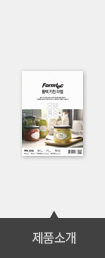


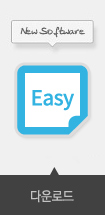









 АьГј ё®ҪәЖ®
АьГј ё®ҪәЖ®






.jpg)













